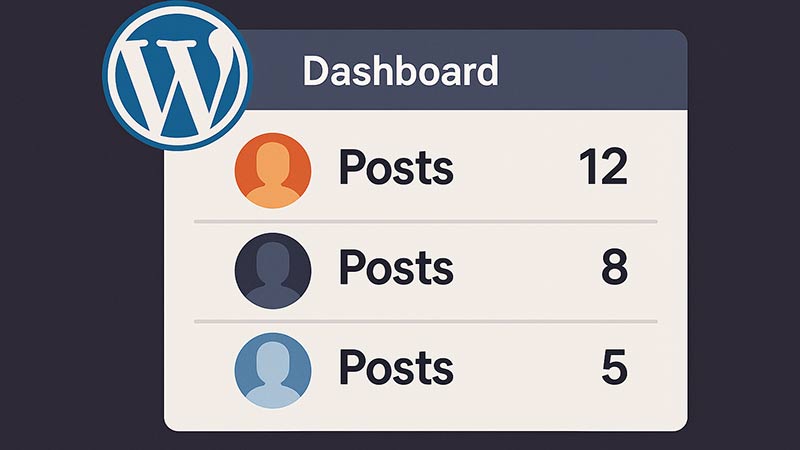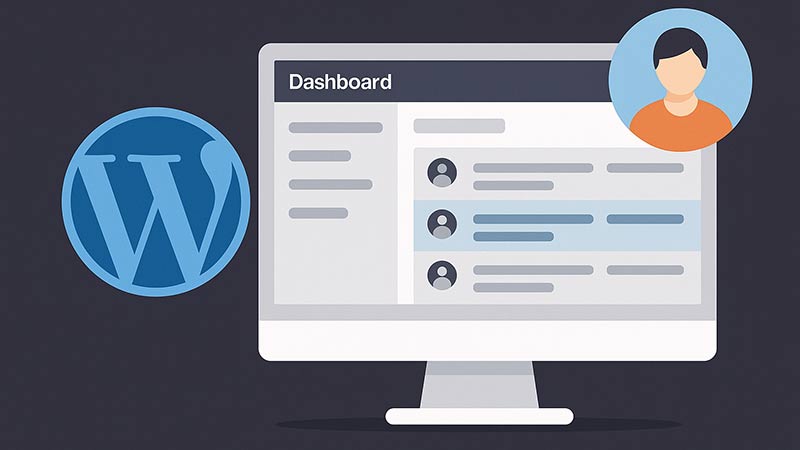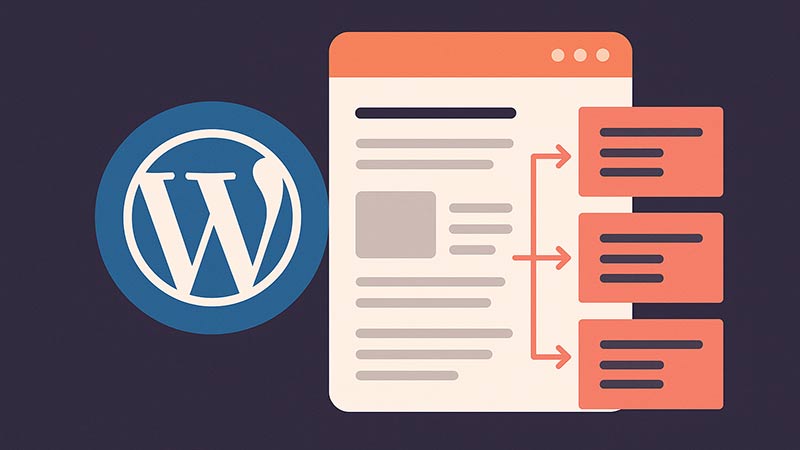複数のユーザーが記事を投稿するWordPressサイトでは、各ユーザーの投稿状況を管理者がひと目で把握できると便利です。この記事では、WordPressの管理画面のダッシュボードに「ユーザーごとの投稿数」を表示するカスタマイズ方法を紹介します。
ダッシュボードウィジェットを追加する
まずは、functions.php に以下のコードを追加して、ダッシュボードにカスタムウィジェットを作成します。
// ダッシュボードにユーザー投稿数ウィジェットを追加
function add_user_post_count_dashboard_widget() {
wp_add_dashboard_widget(
'user_post_count_widget',
'ユーザーごとの投稿数',
'render_user_post_count_widget'
);
}
add_action('wp_dashboard_setup', 'add_user_post_count_dashboard_widget');
// ウィジェットの中身を出力
function render_user_post_count_widget() {
$users = get_users(['orderby' => 'display_name']);
echo '<table class="widefat">';
echo '<thead><tr><th>ユーザー</th><th>投稿数</th></tr></thead>';
echo '<tbody>';
foreach ($users as $user) {
$count = count_user_posts($user->ID);
echo '<tr>';
echo '<td>' . esc_html($user->display_name) . '</td>';
echo '<td>' . esc_html($count) . '</td>';
echo '</tr>';
}
echo '</tbody></table>';
}
表示される内容
このカスタマイズを有効にすると、WordPressのダッシュボードに「ユーザーごとの投稿数」というウィジェットが追加され、次のような情報が表示されます:
- ユーザー名(display_name)
- そのユーザーが投稿した記事の数
投稿数は、公開済みの「投稿」タイプに限定されます。カスタム投稿タイプの件数も含めたい場合は、count_user_posts() 関数の第2引数に投稿タイプを指定してください。
まとめ
ユーザーごとの投稿状況を簡単に把握できるようになると、編集作業や記事管理がスムーズになります。特に複数ライターが在籍するメディアやブログ運営では、投稿数を定期的にチェックすることが重要です。今回紹介したウィジェットを活用して、ダッシュボードの利便性を高めましょう。